Jak povolit obránce Windows 10

- 2883
- 891
- Mgr. Rainhard Jánský
Otázka, jak povolit obránce Windows 10, je pravděpodobně položena častěji než otázka jeho odpojení. Situace zpravidla vypadá takto: Když se pokusíte spustit obránce Windows, uvidíte zprávu, že tato aplikace je vypnuta podle zásad skupiny, zase použití parametrů Windows 10 pro jeho zařazení také nepomáhá - Přepínače v nastavení jsou neaktivní a vysvětlení: „Některé parametry: Některé parametry řídí vaši organizaci“.
V těchto pokynech - způsoby, jak znovu povolit Windows 10 Defender pomocí editoru politiky místní skupiny nebo editoru registru, jakož i další informace, které mohou být užitečné.
Důvodem popularity otázky je obvykle to, že uživatel samotného obránce nevypnul (viz. Jak deaktivovat obránce Windows 10), a použije například program k deaktivaci „dohledu“ v operaci, který po cestě vypnul vestavěný antivirus Antivirus Windows a vestavěný antivirus. Například takhle program Destroy Windows 10 Specing je program.

Začlenění obránce Windows 10 pomocí editoru politiky místní skupiny
Tato metoda zapnutí Windows Defender je vhodná pouze pro majitele Windows 10 Professional a vyšší, protože je přítomen pouze editor místních skupin (pokud máte domov nebo pro jeden jazyk - přejděte na další metodu).
- Spusťte editor politiky místní skupiny. Chcete -li to provést, stiskněte klávesy Win+R na klávesnici (Win - OS Emblem) a Enter Gpedit.MSc Poté klikněte na Enter.
- V editoru zásad místní skupiny přejděte do sekce (složky vlevo) „Konfigurace počítače“ - „Administrativní šablony“ - „Komponenty systému Windows“ - „Antivirové programové obránce Windows“ (ve verzích Windows 10 až 1703, sekce se nazývala ochrana koncového bodu).
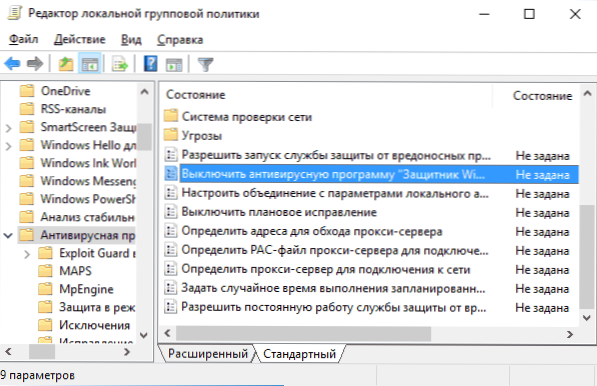
- Věnujte pozornost parametru „Vypněte obránce systému Antivirus Program Windows“.
- Pokud je tam nainstalován „inkluzivní“, klikněte dvakrát klikněte na parametr a nastavte „ne nastavit“ nebo „deaktivované“ a použijte nastavení.
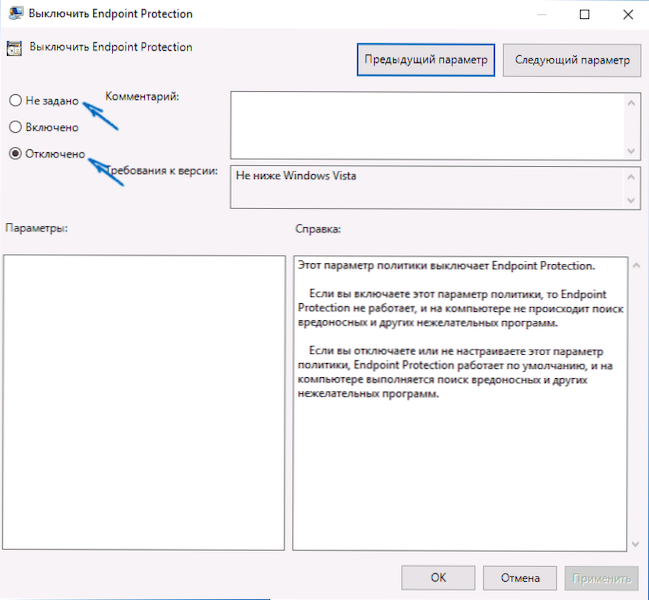
- Uvnitř části „Antivirová program Program Defender Windows“ (Ochrana koncových bodů) se také podívejte do pododdílu „Ochrana v reálném čase“ a pokud je zahrnut parametr „vypnout obranu v reálném čase“, přeložil ji do „Disabered“ nebo „ne„ ne “ne nastavit "a použít nastavení a použít nastavení.
Po těchto postupech s editorem politiky místní skupiny spusťte obránce Windows 10 (nejrychlejší - prostřednictvím vyhledávání na hlavním panelu)).
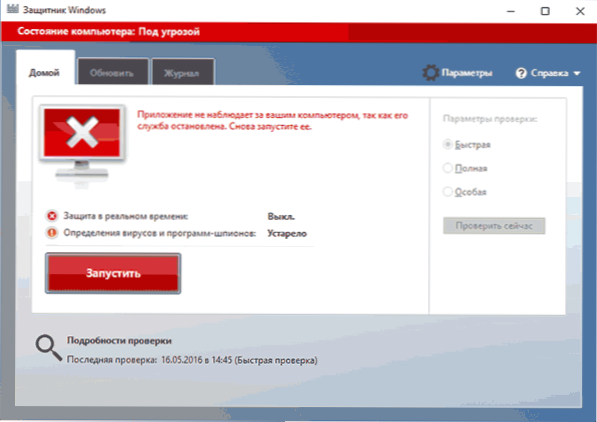
Uvidíte, že není spuštěna, ale chyba „Tato aplikace je vypnuta podle skupinových zásad“ by se již neměla objevit. Stačí kliknout na tlačítko „Spustit“. Ihned po spuštění můžete také nabídnout, abyste zapnuli filtr SmartScreen (pokud byl odpojen třetím programem pro obhájce Windows).
Jak povolit Windows 10 Defender v editoru registru
Stejné akce lze provést v editoru registru Windows 10 (ve skutečnosti se editor politiky místní skupiny mění pouze v hodnotách v registru).
Kroky pro zapnutí Windows Defender tímto způsobem budou vypadat takto:
- Stiskněte klávesy Win+R na klávesnici, zadejte regedit a kliknutím na Enter spusťte editor registru.
- V editoru registru přejděte do sekce (složky vlevo) Hkey_local_machine \ software \ politiky \ Microsoft \ Windows Defender A podívejte se, jestli je na pravé straně parametr "DisableAntispyware". Pokud existuje, klikněte na to dvakrát a přiřaďte hodnotu 0 (nula).
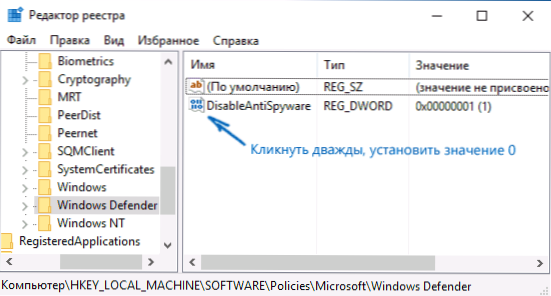
- V sekci Windows Defender je také pododdíl „ochrana v reálném čase“, podívejte se na to a, pokud tam existuje parametr DisableRealTimeMemonitoring, Poté také nastavte hodnotu 0.
- Zavřete editor registru.
Poté vytočte při vyhledávání Windows na hlavním panelu „Windows Defender“, otevřete jej a klikněte na tlačítko „Spusťte“ spuštěním -v antiviru.
dodatečné informace
Pokud popsaný výše nepomůže nebo dojde k určitým dalším chybám, když je obránce Windows 10 zapnutý, zkuste následující věci.
- Check in Services (Win+R - Services.MSC), ať už je povoleno „program Antivirus Defender Antivirus“, „Windows Defender Service“ nebo „Security Center for Windows“ a „Security Center“.
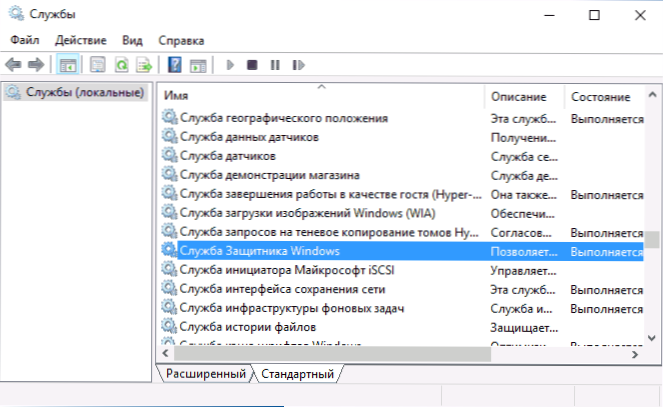
- Pokuste se použít akci v systémových nástrojích - sekce „Oprava Windows Defender“ v programu Fixwin 10.
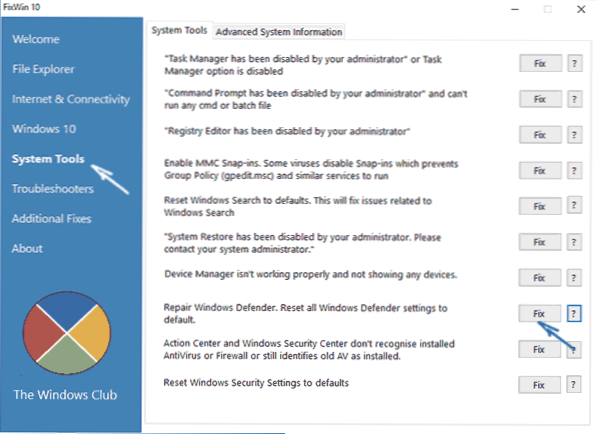
- Proveďte integritu systémových souborů systému Windows 10.
- Podívejte se, pokud máte body obnovy systému Windows 10, použijte je, pokud máte.
Pokud tyto možnosti nefungují - napište komentáře, zkuste to zjistit.
- « Oprava nástrojů Windows - sada programů pro řešení problémů s OS
- Panel úkolů Windows 10 chybí - co má dělat? »

